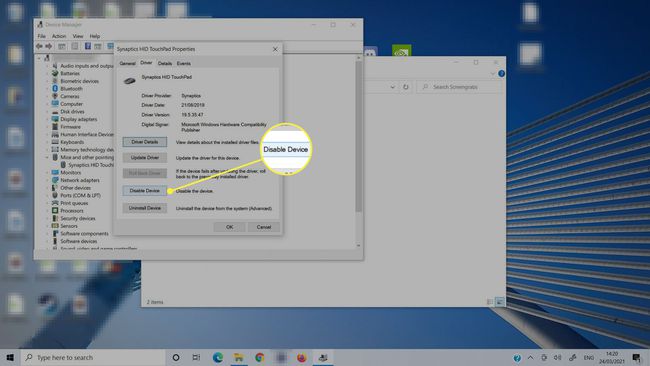Πώς να ξεκλειδώσετε την επιφάνεια αφής σε φορητό υπολογιστή HP
Τι να ξέρετε
- Synaptics Touchpads: Πατήστε δύο φορές την επάνω αριστερή γωνία για να τα απενεργοποιήσετε και να τα ενεργοποιήσετε.
- Εναλλακτικά, στη Διαχείριση Συσκευών, απενεργοποιήστε μη αυτόματα την επιφάνεια αφής Συσκευή κατάδειξης.
- Οι φορητοί υπολογιστές HP έχουν διαφορετικές μεθόδους απενεργοποίησης και ενεργοποίησης της επιφάνειας αφής.
Αυτός ο οδηγός εξηγεί τους διάφορους τρόπους με τους οποίους μπορείτε να ξεκλειδώσετε και να κλειδώσετε την επιφάνεια αφής του φορητού υπολογιστή HP. Εξαρτάται αρκετά από το ποιο φορητό υπολογιστή διαθέτετε και αν έχετε εγκατεστημένα τα πιο πρόσφατα προγράμματα οδήγησης επιφάνειας αφής, επομένως ίσως χρειαστεί να δοκιμάσετε περισσότερες από μία μεθόδους.
Πώς να ενεργοποιήσετε την επιφάνεια αφής σε φορητούς υπολογιστές HP
Οι φορητοί υπολογιστές HP προσφέρουν εδώ και καιρό διάφορες επιλογές για την απενεργοποίηση μιας επιφάνειας αφής σε περίπτωση που δεν θέλετε στον τρόπο πληκτρολόγησης, παιχνιδιού ή διαφόρων άλλων δραστηριοτήτων—ειδικά όταν χρησιμοποιείτε εξωτερικό ποντίκι. Αυτό σημαίνει ότι είναι πιθανό να κλειδώσετε τον φορητό υπολογιστή HP κατά λάθος. Αν συμβεί αυτό, εδώ είναι μερικά
Φορητοί υπολογιστές HP με επιφάνειες αφής Synaptics

Jon Martindale
Εάν έχετε φορητό υπολογιστή HP με ένα από τα νεότερα Synaptics Touchpad και εγκατεστημένα τα πιο πρόσφατα προγράμματα οδήγησης, ίσως μπορείτε να ξεκλειδώσετε την επιφάνεια αφής με ένα γρήγορο πάτημα. Απλώς πατήστε δύο φορές στην επάνω αριστερή γωνία της επιφάνειας αφής. Μπορεί να δείτε λίγο φως στην ίδια γωνία να σβήνει. Εάν δεν βλέπετε το φως, η επιφάνεια αφής σας θα πρέπει τώρα να λειτουργεί—η φωτεινή ένδειξη εμφανίζεται όταν η επιφάνεια αφής είναι κλειδωμένη. Μπορείτε επίσης να απενεργοποιήστε την επιφάνεια αφής ξανά στο μέλλον κάνοντας την ίδια ενέργεια.
Ορισμένα επιφάνειες αφής Synaptics ανταποκρίνονται επίσης σε ένα παρατεταμένο πάτημα πέντε δευτερολέπτων στην επάνω αριστερή γωνία, οπότε αν το διπλό πάτημα δεν λειτουργεί, δοκιμάστε το.
Εάν διαθέτετε φορητό υπολογιστή HP με επιφάνεια αφής Synaptics αλλά δεν έχετε αυτήν την επιλογή, ίσως χρειαστεί να την ενεργοποιήσετε. Μπορείς βρείτε βήματα για να ενεργοποιήσετε αυτήν την επιλογή στον ιστότοπο της HP. Μπορεί επίσης να χρειαστεί να κάνετε λήψη του πιο πρόσφατου προγράμματος οδήγησης Synaptics Touchpad. Για να το κάνετε, τρέξτε Ενημερωμένη έκδοση για Windows μέχρι να έχετε όλες τις πιο πρόσφατες ενημερώσεις. Αυτό θα πρέπει να ενεργοποιήσει την επιλογή. Για περισσότερες λεπτομέρειες, επισκεφθείτε την τοποθεσία της HP για να μάθετε πώς να ενημερώσετε τα προγράμματα οδήγησης της επιφάνειας αφής.
Φορητοί υπολογιστές HP με διακόπτη επιφάνειας αφής
Ορισμένοι παλαιότεροι φορητοί υπολογιστές HP περιλαμβάνουν έναν αποκλειστικό διακόπτη δίπλα στην επιφάνεια αφής για ενεργοποίηση και απενεργοποίηση. Θα το εντοπίσετε μέσω της ενδεικτικής λυχνίας του. Εάν το μικρό LED εμφανίζεται είτε κίτρινο, πορτοκαλί ή μπλε, τότε η επιφάνεια αφής είναι κλειδωμένη. Πατήστε δύο φορές τον αισθητήρα για να ενεργοποιήσετε ξανά την επιφάνεια αφής. Όπως και με τα Synaptics Touchpad, αυτό θα πρέπει να ενεργοποιήσει ξανά το touchpad. Μπορείτε να το κλειδώσετε ξανά αργότερα, χρησιμοποιώντας την ίδια μέθοδο, οπότε το φως θα πρέπει να ανάψει.
Η επιφάνεια αφής HP είναι κλειδωμένη και δεν ανταποκρίνεται; Δοκιμάστε αυτό
Εάν τα παραπάνω βήματα για την ενεργοποίηση της επιφάνειας αφής δεν λειτουργούν, μπορείτε να δοκιμάσετε μερικές πρόσθετες μεθόδους που θα λειτουργούν σε όλους τους φορητούς υπολογιστές και τα λειτουργικά συστήματα HP.
Πίνακας Ελέγχου
Μπορείτε να αποκτήσετε πρόσβαση στις ρυθμίσεις της επιφάνειας αφής στον Πίνακα Ελέγχου.
Ανοιξε το Ρυθμίσεις των Windows μενού πατώντας το Κλειδί των Windows+Εγώ
-
Επιλέγω συσκευές.
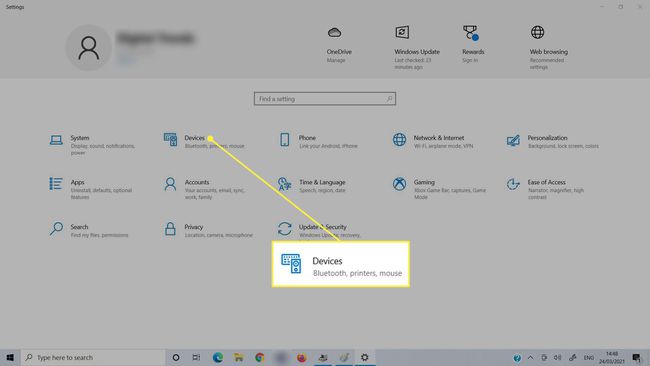
-
Επιλέγω Touchpad από το αριστερό μενού.
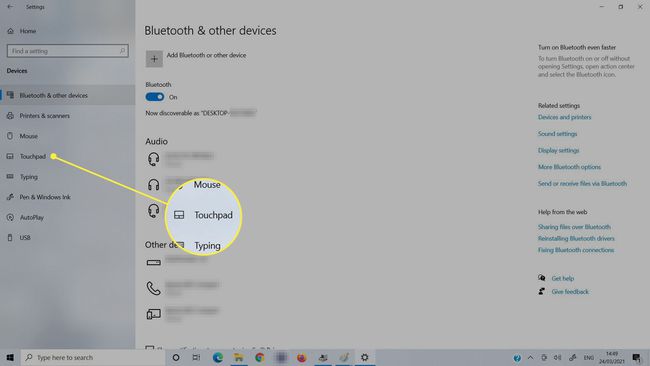
-
Εναλλαγή του Touchpad επί.

Διαχειριστή της συσκευής
Ένα άλλο μέρος για να δείτε τις ρυθμίσεις της επιφάνειας αφής είναι στη Διαχείριση Συσκευών.
-
Ψάχνω για Διαχειριστή της συσκευής στην αναζήτηση των Windows και επιλέξτε το αντίστοιχο αποτέλεσμα.
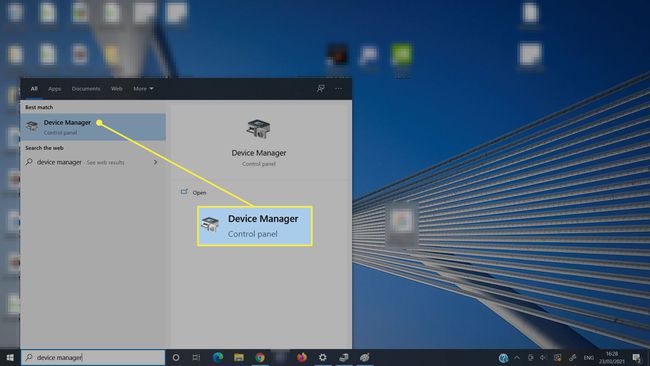
-
Αναπτύξτε το Ποντίκια και άλλες συσκευές κατάδειξης Ενότητα.
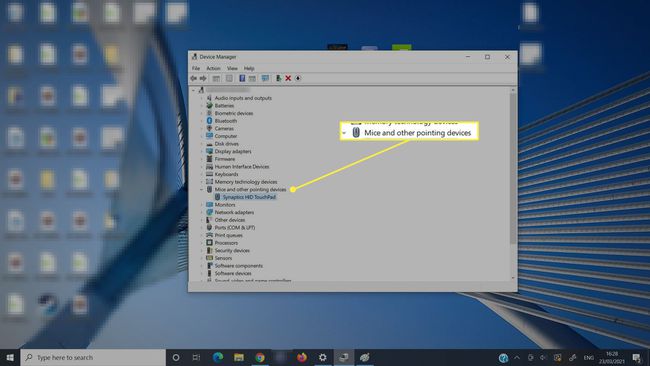
-
Επιλέξτε την επιφάνεια αφής HP.
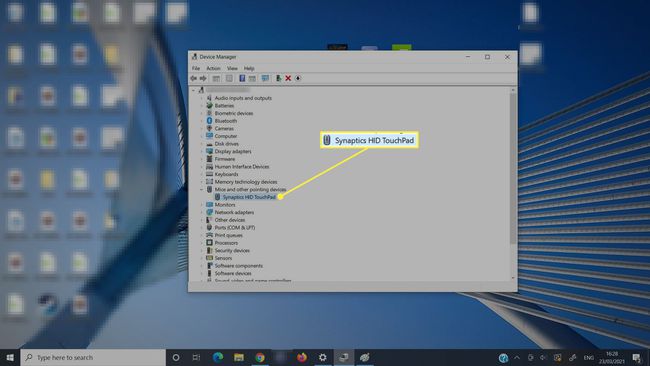
-
Επίλεξε το Οδηγός αυτί.
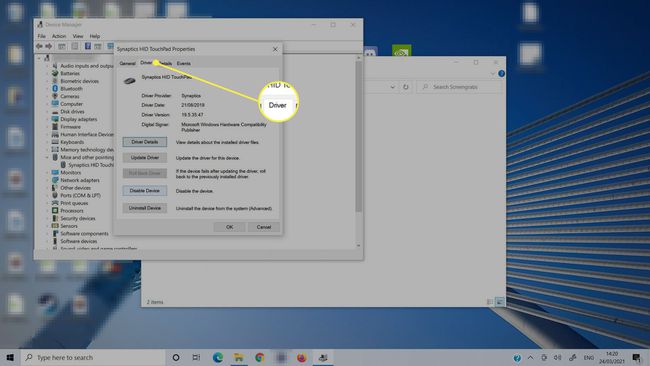
-
Επιλέγω Ενεργοποίηση συσκευής εάν θέλετε να ενεργοποιήσετε την επιφάνεια αφής ή Απενεργοποιήστε τη συσκευή, για να το απενεργοποιήσετε.